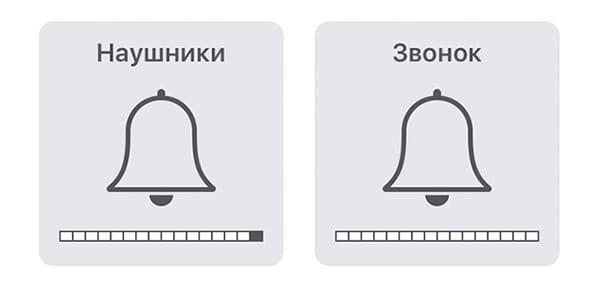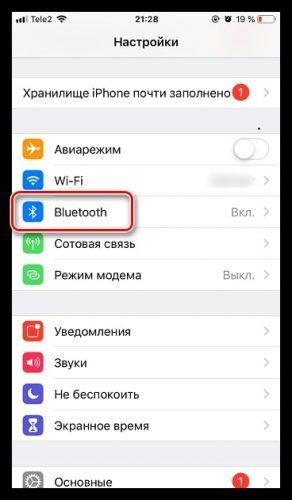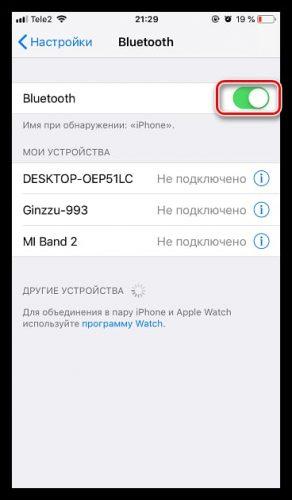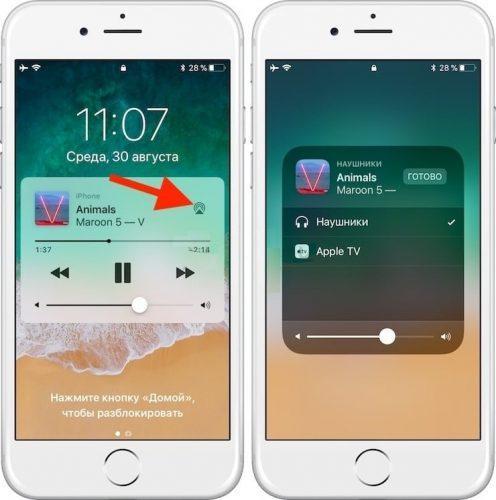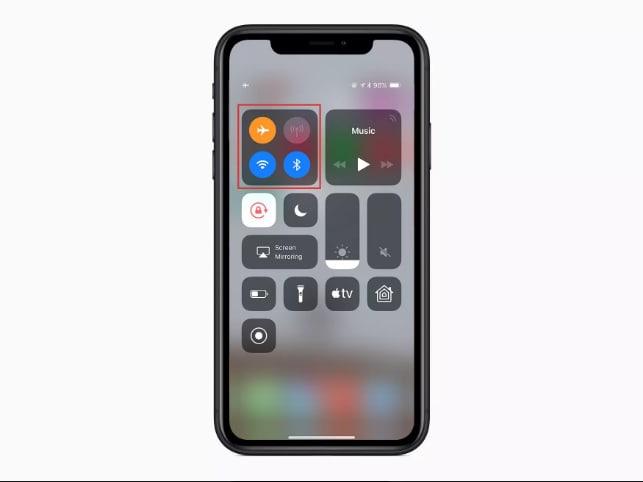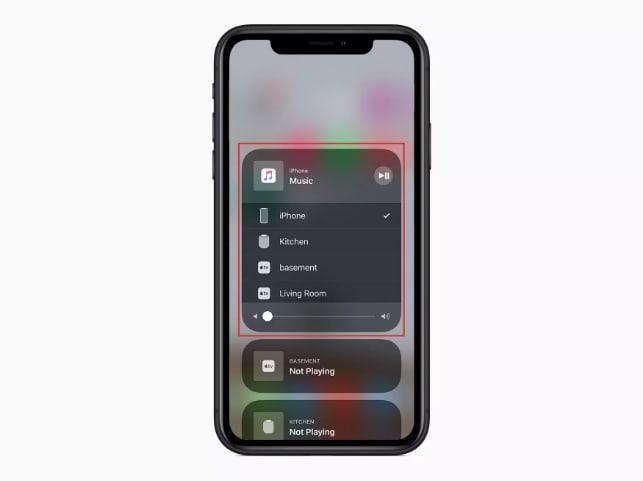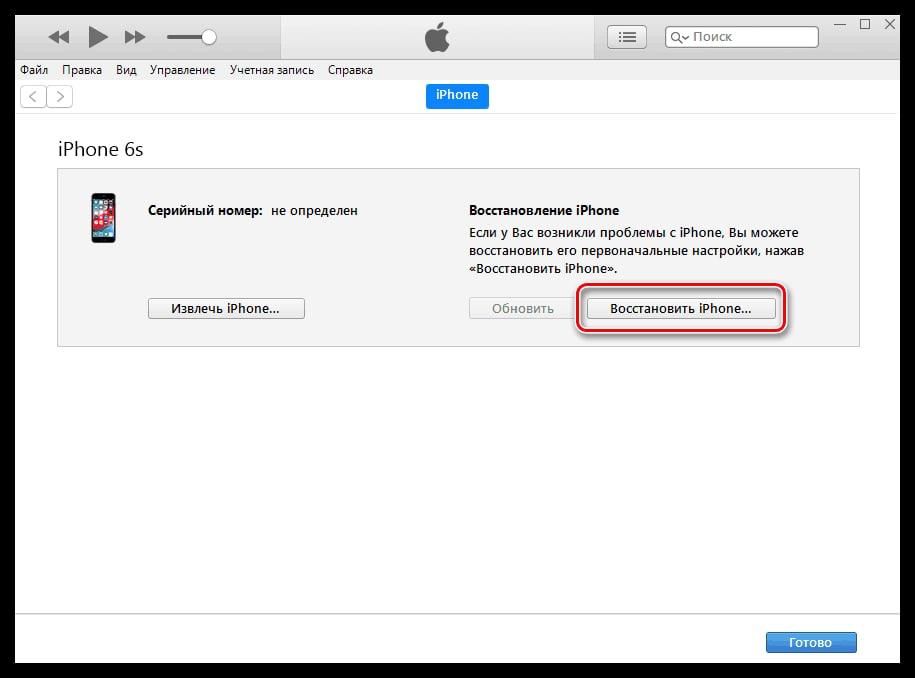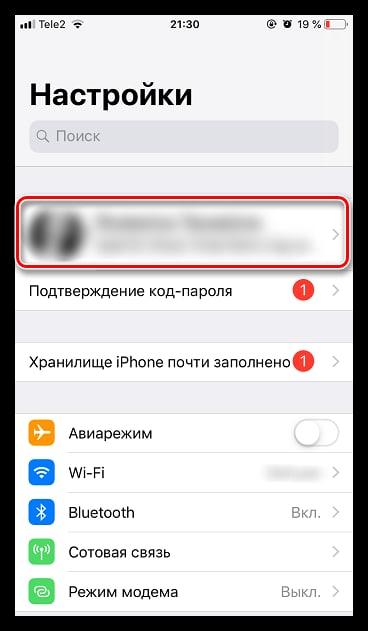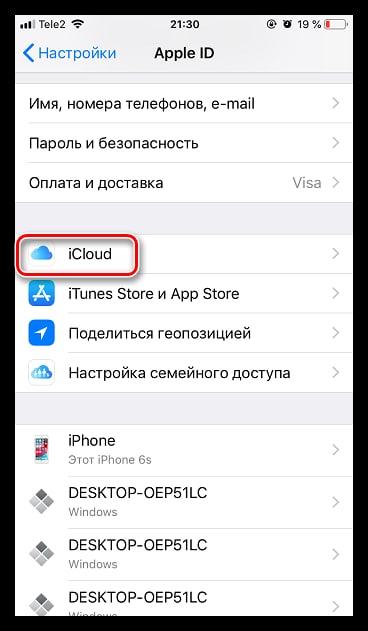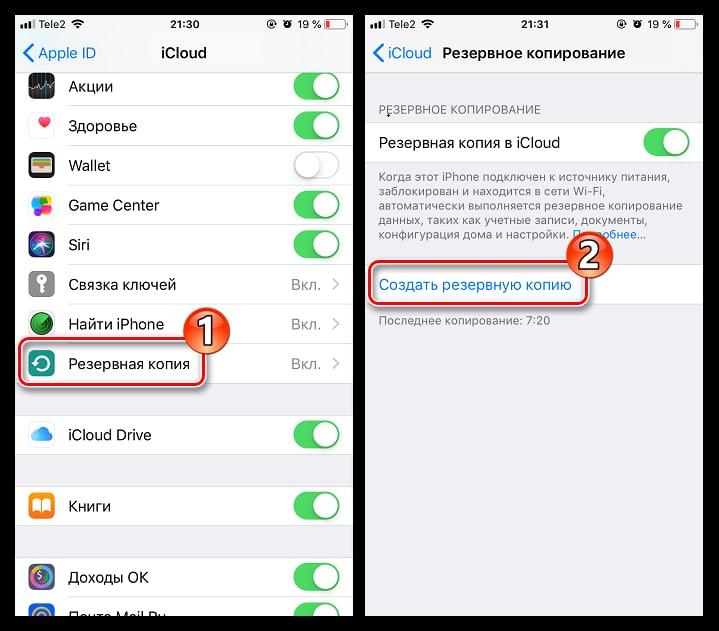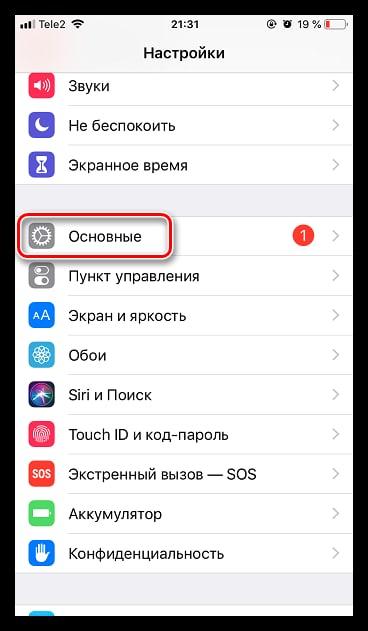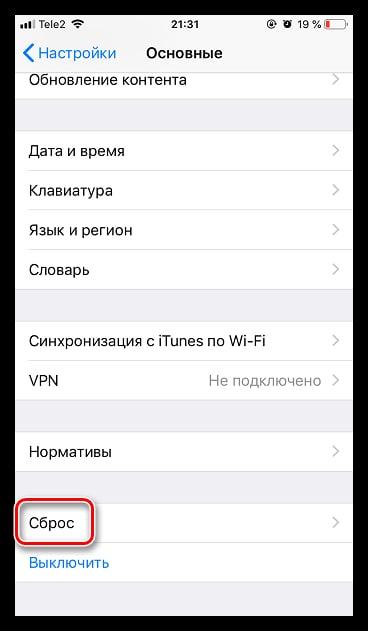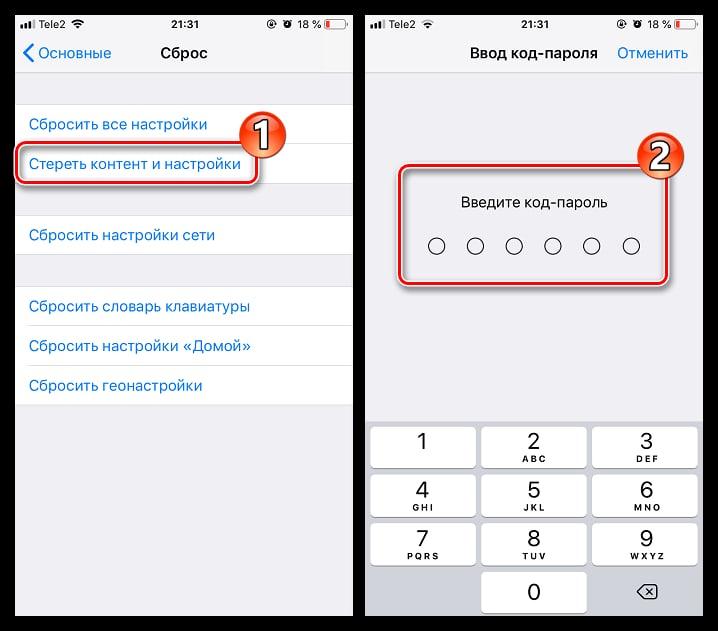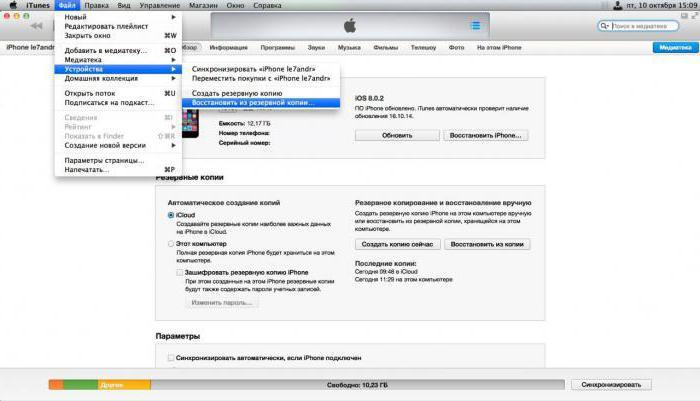Режим «Наушники» — это стандартная функция на любом айфоне. Многие обладатели телефона до сих пор не поняли назначение этой функции, как ей пользоваться и зачем она нужна. На самом деле, все довольно просто, если углубиться в назначение, которое придала компания Apple этой возможности.
Что такое режим наушников и зачем он нужен
Эта функция позволяет пользователю прослушивать его любимую музыку через гарнитуру. Прослушивать можно не только музыку, но и различные аудиокниги, видео и просто голосовые сообщения в каком – либо из мессенджеров. Как было сказано ранее, такая функция стандартна и доступна на всех устройствах компании. Пользователь может в любой момент воспользоваться ей.
Также благодаря режиму можно прослушивать не только музыку или книги, но и общаться по телефону с пользователями. Эта функция автоматически регулируется: можно настроить громкость вызова, который пользователь слышит через гарнитуру наушников.
Как отключить режим «Наушники» на Айфоне
На любом Айфоне существует всего две функции звука, а именно «Звонок» и «Наушники». Эти два режима работают автономно друг от друга. Телефон автоматически подстраивается под один из режимов.
Уровень громкости «Наушники» должен работать только с включенной гарнитурой. Поэтому, чтобы отключить данный режим, достаточно просто выдернуть наушники из штекера телефона. Таким образом звук будет поступать не через наушники, а через обычные динамики телефона.
Если после выключения гарнитуры телефона пользователь видит до сих пор режим «Наушники», то ему нужно разобраться с системой, возможно, обратиться к мастеру. Об этом поговорим подробнее.
Почему режим «Наушники» не выключается и что делать
Если при попытке отключения режима пользователь до сих пор видит активный режим «Наушники», то он имеет большие проблемы. После отключения штекера наушников телефон должен автоматически перейти в режим «Звонок», чтобы звук исходил не из динамиков наушников, а из динамиков телефона.
Если же пользователь столкнулся с тем, что остается режим «Наушники», то телефон просто не видит отключения. На это могут влиять разные обстоятельства, причины, такие как:
- Загрязнение штекера – самая распространённая причина. При попадании мелких частиц в разъемы наушники перестают нормально функционировать;
- Некорректные содержания телефона. Если гаджет находится во влажной среде или на него действуют какие-то механические силы, то разъёмы могут перестать ощущать контакт с наушниками;
- Неправильные настройки. Это также распространено. Пользователь мог выставить некорректные настройки, влияющие на качественную работу гаджета;
- Сбой системы. Редкость, но такое также возможно;
- Старая версия системы.
Прежде, чем использовать способы, описанные далее, нужно тщательно проверить все составляющие телефона, исправность наушника и штекеров. Также нужно попытаться предположить возможную причину отказа работы. Это нужно для дальнейшей, более правильной работы.
Попробуйте подключить Bluetooth-наушник
Первое, что может предпринять пользователь – это попробовать подключить беспроводные наушники. Это покажет, в чем состоит корень проблемы: в системе или в самих наушниках. Чтобы корректно и правильно подключить гарнитуру, нужно:
- Включить наушники, которые имеются у пользователя, перевести их в активный режим;
- Переходим в настройки на Айфоне. Чтобы это сделать, необходимо на главном экране найти иконку в виде шестеренки на сером фоне. Обычно под ней написано «Настройки». Кликаем на них;
- Находим раздел «Bluetooth», а рядом с ним видим состояние «Выкл» или «Вкл» в зависимости от прежних настроек;
- Переходя в этот раздел, ищем модель наушников, к которой необходимо подключиться и создать сопряжение с ними.
Если после этого телефон выдает состояние громкости «наушники» и играет нормально, то попробуйте отключить наушники. Если громкость все равно остается на режим «наушники», то проблема в системе устройства.
Проверьте настройки
Также одним из первых действий, которые нужно сделать – проверить аудиовыход. Это могут быть различные каналы, которые и запутали устройство. Для того, чтобы проверить их, нужно:
- Перейти в центр управления гаджета и провести пальцем справа налево для того, чтобы открыть музыку;
- Кликаем в появившемся окне на элемент управления музыкой и находим значок AirPlay. Он представлен в виде трех колечек с треугольником;
- После этого касаемся на iPhone для того, чтобы звук смог отправиться на встроенный динамик.
Таким образом проверить настройки достаточно просто. Если после этого проблема не ушла, то стоит предпринять следующие пункты.
Включите режим полета
Режим полета может помочь решить такую проблему, как вывод устройства из режима «Наушники». Этот способ хорош, так как одновременно отключает не только все данные сети, но и звонки, блютуз.
Чтобы включить режим полета, нужно в центре управления найти окно с различными возможностями. Кликаем на значок самолета, которые и обозначает авиарежим. После этого нужно подождать несколько секунд и выключить его.
Если после этого проблема не ушла, то пробуем другие способы.
Прочистите разъем для наушников
Такое простое действие действительно может стать корнем проблемы. Вся пыль, грязь, кусочки пищи – все это может сыграть на корректную работу гарнитуры и самого телефона. Вся она могла скопиться в разъем, заблокировать вход контактов и нормальное соединение.
Чтобы прочистить разъем, нужно вооружиться зубочисткой, ваткой или баллончиком с воздухом. Наматываем на зубочистку ватку и аккуратно удаляем все крупные частички из разъема. Далее в ход пойдет баллончик с воздухом. Направляем его носик в разъем буквально на 20 секунд, после этого убираем его.
Если под рукой нет специального баллончика, можно воспользоваться любой трубочкой, самостоятельно подуть в разъем.
Таким образом можно решить проблему, с которой пользователь долго боролся.
Проверьте на наличие повреждений от воды
Вода – страшный враг любой техники. Она окисляет контакты и сбивает его работу. Если телефон хоть и не имел прямого контакта с водой, то он мог падать в снег или находиться в очень влажном помещении. Возможное замыкание – то, что стало причиной некорректной работы режимов громкости.
Для исправность этого дела, нужно просто просушить телефон. Если это та проблема, которая произошла давно, то нужно отнести телефон в ремонт, чтобы там заменили окислившийся разъем.
Попробуйте включить музыку
Попробовать включить музыку – дополнительное действие, которое может стать способом проверки устройства. Пусть пользователь попробует включить музыку как и с подключенной гарнитурой, так и без.
Если с гарнитурой звук идет через наушники, а без гарнитуры через динамики, то проблема решена.
Обновите версию iOS
Старая прошивка – то, на что не обращают внимание многие люди. Обновить прошивку нужно, так как компания добавляет новые функции и старается для комфорта пользователей. Для обновления версии понадобится скаченное приложение iTunes на компьютере, а также кабель, который идет в комплекте с устройством. Далее выполняем все по алгоритму:
- Подключаем телефон к компьютеру, включаем на ПК приложение, которое было заранее скачано;
- Вводим телефон в специальный режим, чтобы не возникло проблем с прошивкой;
- При правильных действиях приложение найдет телефон и определит ту версию, которая доступна человеку;
- Появится окно с версией телефона, а также прошивкой. Если она действительно нужна, то появится кнопка «Восстановить iPhone». Кликаем на неё и дожидаемся окончания процесса;
- После выполняем первичную настройку, восстанавливаем данные из резервной копии и все.
Телефон перепрошит и обновлен. Проблема должна быть решена.
Сбросьте все настройки
Сброс всех настроек – это то, что пользователь может предпринять в самых летальных случаях, когда ни один сервис, ни один из вышеперечисленных способов не помогли. Более подробно о сбросе данных на айфоне можно посмотреть в этом видео
После этого действия все данные будут удалены, телефон придет в то состояние, когда он покупался пользователем. Чтобы этого не допустить, мы заранее будем создавать резервную копию.
Чтобы сбросить настройки с резервной копией, нужно:
- Обновить резервную копию данных при помощи iCloud. Делается это в первую очередь для самого пользователя, чтобы его данные не потерялись, чтобы позже он смог их восстановить;
- Переходим в настройки, которые располагаются на главном экране, и в верхней их части находим учетную запись. Кликаем на неё;
- После чего перед пользователем открываются те возможности, которые ему даны. Находим раздел iCloud и переходим в него;
- Далее находим пункт «Резервная копия», также переходим в него. В открывшемся окне находим кнопку «Создание резервной копии». Именно она сохранит все данные;
- После достаточно долго процесса, переходим обратно на главное окно настроек и ищем раздел «Основное». Кликаем на него;
- Листаем до конца и находим кнопку «Сброс». Благодаря ей мы и будем сбрасывать все данные айфона до заводской прошивки;
- После чего выбираем пункт «стереть контент и настройки». Вводим пароль и все.
Все данные стерты. Можно проверить звук. Если обнаружится, что это не помогло, то проблема таится намного глубже.
Как восстановить программное обеспечение
Восстановление ПО – это также крайняя точка, в которую может прийти пользователь, когда он совсем отчаялся и не знает, что делать с такой проблемой, как режим «Наушники».
Если дошло до восстановления ПО, то нужно для начала обратиться к мастеру, который может помочь пользователю решить эту проблему без восстановления программного обеспечение. Этот процесс полностью стирает данные с телефона, обновляет его.
Вверху был описан способ, как сделать это при помощи iTunes. Теперь же нужно восстановить программное обеспечение, которое было удалено, то есть попытаться восстановить те данные, которые были утеряны. Для этого нужно:
- Открыть приложение iTunes на ПК и присоединить телефон кабелем к компьютеру;
- Если пользователь правильно подключил устройство, то приложение автоматически его выдаст;
- Далее соглашаемся с доверием к компьютеру и ожидаем синхронизации;
- После этого вводим пароль авторизации;
- В левом верхнем углу находим раздел «Файлы», кликаем на него и переходим в пункт «Устройства»;
- Из этого пункта следуем в подпункт «восстановить из резервной копии». Это возможно только при том случае, если пользователь заранее сделал резервную копию.
- Ожидаем окончания восстановления ПО на Айфоне и настраиваем его, как новенький телефон.
Таким образом после сброса данных и всех настроек можно восстановить программное обеспечение.
Если ничего не помогло
Если пользователю ничего не помогло, то он может обратиться либо в техническую поддержку Apple, либо в ремонт, который может осмотреть телефон и выявить причины того, что режим «Наушники» нормально не работает.
Не стоит заниматься «самолечением» устройства, так как такие способы могут привести к плохому исходу. Обращение к специалисту – лучшее решение. Подробнее о работе службы Apple можно посмотреть в этом видео




Таким образом, отключить режим «Наушники» достаточно просто, если причина не настолько серьезна, как могла быть.